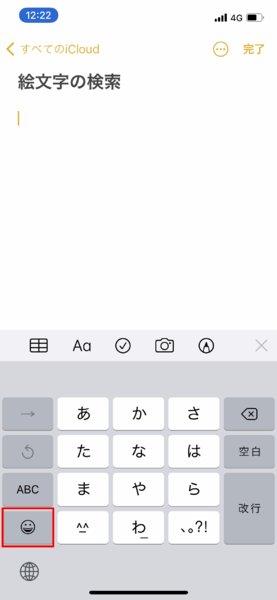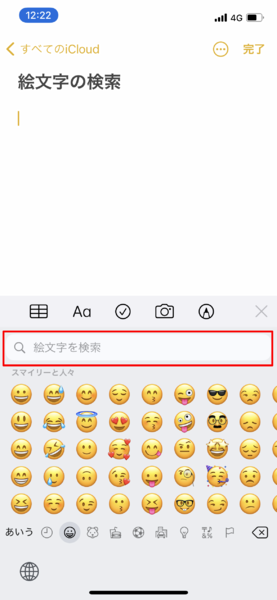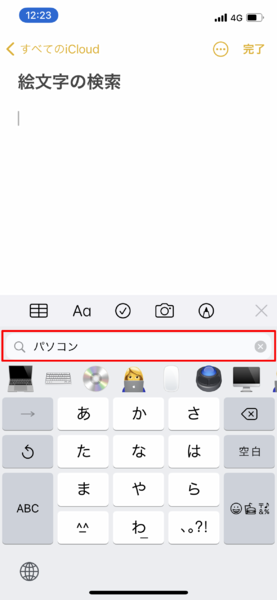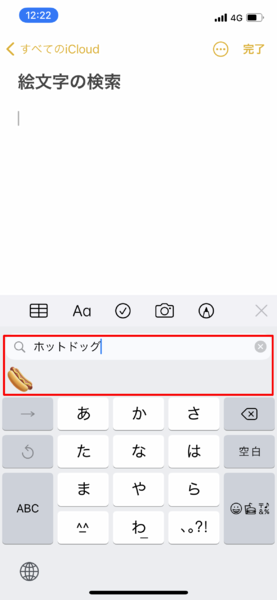iOS 14では、iOS 13と比較して、100種類以上も絵文字が増えている。
さまざまなシチュエーションに対応できるのはありがたいが、膨大すぎて、パレットから目的の絵文字を探すのはなかなか大変だ。
使いたい絵文字が見つからないときは、絵文字の検索機能を使ってみよう。文字入力中に絵文字パレットを開き、検索ウィンドウに任意の単語を入力する。
「パソコン」と入力してみると、パソコンに関係した絵文字が全て表示される。これなら、選ぶのもラクだ。
必ずしも、たくさんの絵文字が表示されるとは限らない。たとえば、「ホットドッグ」と入力した場合、シンプルなホットドッグの絵文字のみが表示される。
物だけでなく、「日本」や「アメリカ」といった国名や、「うれしい」や「かなしい」といった「感情」でも、もちろん検索が可能だ。さまざまな単語で試してみると楽しいだろう。

この連載の記事
-
第75回
iPhone
iOS 14メモアプリの「スキャン機能」で書類をデータ化しよう! -
第74回
iPhone
サクッと使えるiOS 14の新規追加アプリ「翻訳」の使い方 -
第73回
iPhone
iOS 14があなたの居場所を記録している!? 「利用頻度の高い場所」機能 -
第72回
iPhone
iOS 14の「メッセージ」アプリで、頻繁にやりとりする人やグループを固定表示する方法 -
第71回
iPhone
iOS 14の「サウンド認識」機能によるアラートの使い方 -
第70回
iPhone
iOS 14で、デフォルトのブラウザーをChromeにする方法 -
第69回
iPhone
iOS 14で、電話の着信画面をフルスクリーンにする方法 -
第68回
iPhone
iOS 14で使える、鮮明な360度マップ機能「Look Around」 -
第67回
iPhone
「iOS 14.4.1」配信開始 すべてのユーザーに推奨の重要なセキュリティアップデート -
第66回
iPhone
えっ失敗作? 小さくても頼もしい「iPhone 12 mini」自腹レビュー -
第65回
iPhone
iPhone 12/iOS 14で5G通信を使うための設定 - この連載の一覧へ